Nintendo 3ds установка игр через fbi
Обновлено: 30.06.2024
Если Вы счастливый обладатель портативной консоли Nintendo 3DS статья о том, как играть в любые игры абсолютно бесплатно будет как нельзя кстати. Мы попытаемся подробно осветить тему использования «универсальных» картриджей, а также выделить все плюсы и минусы этого полезного дополнения.
Все, о чем пойдет речь в данной статье, одинаково подходит для любых консолей Nintendo 2DS и 3DS всех ревизий (включая XL, New, New XL).
Для чего нужны универсальные картриджи 3DS
С помощью картриджей Gateway и sky3DS можно запускать любые игры на консоли совершенно бесплатно. Принцип работы этих двух картриджей различен, однако они могут одинаково расширить функционал Nintendo 3DS.
В частности, каждый, кто купит такой картридж, сможет:
- Бесплатно запускать игры любого региона;
- Запускать сторонние приложения;
- Играть в русифицированные и пропатченные игры;
- Запускать DS игры на 3DS;
- Играть с читами.
Какие картриджи существуют
Чаще всего используются вышеназванные sky3DS, R4i 3DS и Gateway. Остановимся подробнее на каждом из них.
Sky3DS и Sky3DS Plus
Разработчики картриджа Sky3DS добились практически стопроцентной стабильности и простоты в работе с игровой консолью.
Игроку достаточно просто вставить картридж в приставку и запустить игру.
Принцип работы такого устройства очень прост. Внутри картриджа содержится чип, который приставка распознает как оригинальный картридж от Nintendo. Также внутри находится карточка MicroSD, на которую записываются игры и приложения.
Так как для работы подобных устройств не требуется дополнительное ПО, кроме запуска игр нет никаких дополнительных функций, имеющихся, например, в Gateway.
Чтобы записать игру на MicroSD понадобится специальный картридер. Их бывает несколько. Иногда они встречаются в виде «коробки» включающей в себя сразу несколько разъемов под разные типы устройств, а иногда они похожи на обычную флешку с USB-выходом. Также можно встретить переходник, напоминающий по виду саму MicroSD, только большего размера. Все они отлично подойдут для работы.
Купить Sky3DS можно на официальном сайте производителя.
R4i 3DS
Данный вид картриджей предназначен только для запуска игр от Nintendo DS. Она не может позволить открыть игры 2DS или 3DS, запускать игры всех регионов, устанавливать homebrew-приложения и т.д.
Они работают на любой версии ПО, но среди многообразия на рынке лишь некоторые виды от некоторых производителей действительно работают. Многие экземпляры забанены обновлениями системы и не запускаются на приставках.
R4i Gold 3DS – усовершенствованная модель, идеально подходящая для Nintendo New 3DS и New 3DS XL.
Nintendo 3DS Gateway для 3DS

Принцип работы этих картриджей отличается от Sky3DS и R4i 3DS. Дело в том, что для работы Gateway понадобится специальная программная прошивка, устанавливаемая непосредственно на консоль. Она отличается от стандартной и нужна только для корректной синхронизации устройств, то есть картриджа и консоли.
Gateway максимально похож на прошивку приставки. Он может включить любую игру, любого региона, устанавливать кастомные приложения. Также есть возможность расширенной пользовательской настройки.
Gateway продается в комплекте из двух картриджей. Один из них (синий) используется для прошивки приставки и может запускать игры от DS, а второй (красный) – для запуска игр от 3DS (то есть для запуска новых игр).
Бывает так, что после выключения или перезагрузки консоли прошивка картриджа не определяется, и ее нужно включать самостоятельно.
Другие картриджи
Часто в погоне за экономией люди приобретают некачественные картриджи из Китая, работа которых крайне нестабильна. Более того, есть вероятность, что некачественный картридж не будет работать на 3DS, так как устарел или давно заблокирован обновлением ПО.
Обновления ПО для картриджей выходят крайне редко, если вообще выходят, поэтому можно столкнуться с большим количеством багов, отсутствием перевода меню, зависаниями и прочим.
Что лучше, картридж или кастомная прошивка?
Исходя из того, что один картридж может стоить более 3-4 тысяч рублей, а кастомную прошивку, которая умеет больше, чем картридж, можно поставить быстро и недорого, для многих выбор более чем очевиден.
В наших мастерских производится прошивка Nintendo 3DS и 2DS . Вы можете смело довериться многолетнему опыту наших специалистов. Звоните и записывайтесь!
Прошивке подлежат все консоли Nintendo 2DS и 3DS всех ревизий. Она обладает большим функционалом и пользоваться ею намного проще, чем картриджем.
Если вы купили приставку у меня (в VK или на OLX), то у вас уже b9s со всеми необходимыми программами. Ищите их в папке Система (System).
- Установленный и рабочий b9s последней версии (если уже делали, то повторно делать не нужно)
- Свежая версия FBI( .cia-файл и .3dsx-файл )
Инструкция
Часть I - Подготовительные работы
- Выключите консоль
- Вставьте SD-карту в компьютер
- Скопируйте boot.3dsx в корень SD-карты
- Скопируйте FBI.3dsx в папку /3ds/ на SD-карте
- Скопируйте FBI.cia в папку /cias/ в корне SD-карты
- Вставьте SD-карту обратно в консоль
Часть II - Обновление системы
- Обновите прошивку консоли, зайдя в Системные настройки (System Settings), затем “Прочие настройки” (Other Settings), затем листайте вправо до конца и выберите пункт “Обновление” (System Update)
- Обновление не нужно делать, если вы уже делали его в процессе выполнения инструкции!
- Для обновления необходимо настроенное и рабочее интернет-подключение
- Обновление консоли с установленным B9S + Luma (именно то, что устанавливается по окончанию выполнения руководства) безопасно
- При появлении ошибки, поставьте в настройках подключения, в настройках DNS “Получать DNS автоматически” в положение “Да”
- При появлении ошибки, убедитесь, что на приставке работает интернет. Попробуйте пересоздать подключение и перезагрузить роутер
Часть III - Запуск Homebrew Launcher
Часть IV - Установка CIA
- Выберите в списке Homebrew FBI и запустите его
- Перейдите в SD -> cias
- Выберите “<current directory>”
- Выберите “Install and delete all CIAs” и нажмите для подтверждения
- Нажмите , затем закройте приложение Загружаемая игра (Download Play), наведя на него курсор и нажав кнопку
Чтобы обновить FBI, воспользуйтесь пунктом “Update” в его меню. В случае, если FBI у вас установлен с помощью инъекции в приложение “Информация о здоровье и безопасности” (Health & Safety), то при обновлении его иконка дублируется. Для того, чтобы этого избежать, восстановите приложение “Информация о здоровье и безопасности”
Файл boot.firm - это то, что boot9strap запускает после загрузки из NAND, и этот файл может быть любым arm9-приложением. Этот файл может быть заменён когда угодно, однако Luma3DS позволяет запускать другие arm9 приложения в FIRM формате, используя свой загрузчик.
In this case, we use Luma3DS by LumaTeam to boot a patched SysNAND directly, allowing us to completely bypass the need for any kind of EmuNAND, vastly simplifying the usage of a hacked 3DS in addition to saving SD card space.
В процессе мы установим и настроим следующие программы:
- FBI(установщик приложений и игр в формате CIA)
- Anemone3DS(установка пользовательских тем)
- Checkpoint(создание и восстановление резервных копий сохранений 3DS и DS игр)
- Universal-Updater(a homebrew app store for downloading homebrew from the 3DS over wifi)
- GodMode9(многофункциональная утилита для работы с NAND и картриджами)
- Homebrew Launcher Loader(запуск Homebrew Launcher)
- DSP1(позволяет хоумбрю приложениям воспроизводить звук)
- ctr-no-timeoffset(убирает смещение rtc, чтобы время в меню HOME совпадало со временем rtc)
Что понадобится
- Свежая версия Anemone3DS( .cia-файл )
- Свежая версия Checkpoint( .cia-файл )
- The latest release of Universal-Updater(the .cia file)
- Свежая версия Homebrew Launcher Wrapper
- The latest release of GodMode9
- The latest release of DSP1(the .cia file)
- Свежая версия FBI( .cia-файл и .3dsx-файл )
- Свежая версия ctr-no-timeoffset
Инструкция
Часть I - Подготовительные работы
- Выключите консоль
- Вставьте SD-карту в компьютер
- Создайте папку 3ds в корне SD-карты, если таковой нет
- This folder stores homebrew applications and data; it is different from the Nintendo 3DS folder that the device automatically generates
- Создайте папку cias в корне SD-карты, если таковой нет
- Скопируйте ctr-no-timeoffset.3dsx в папку /3ds/ на SD-карте
- Скопируйте FBI.3dsx в папку /3ds/ на SD-карте
- Скопируйте Homebrew_Launcher.cia в папку /cias/ на SD-карте
- Скопируйте FBI.cia в папку /cias/ на SD-карте
- Скопируйте DSP1.cia в папку /cias/ на SD-карте
- Скопируйте Anemone3DS.cia в папку /cias/ на SD-карте
- Скопируйте Checkpoint.cia в папку /cias/ на SD-карте
- Copy Universal-Updater.cia to the /cias/ folder on your SD card
- Создайте папку payloads внутри папки luma на SD-карте, если таковой нет
- Скопируйте GodMode9.firm из .zip-архива GodMode9 в папку /luma/payloads/ на SD-карте
- Скопируйте папку gm9 из .zip-архива GodMode9 в корень SD-карты
- Вставьте SD-карту обратно в консоль
- Включите консоль
Часть II - Обновление системы
Если вы, следуя предыдущей версии этого руководства, выполнили CTRTransfer на прошивку 2.1.0 на New 3DS, обязательно восстановите бэкап NAND, прежде чем приступить к этой части.
Если до начала этого руководства у вас уже был установлен EmuNAND, и вы хотите перенести содержимое EmuNAND в SysNAND с кастомной прошивкой - сейчас самый подходящий момент. Выполните действия из раздела перенос EmuNAND, прежде чем приступить к этой части.
Часть III - Homebrew Launcher
- Запустите приложение Загружаемая игра ( )
- Wait until you see the Nintendo 3DS and Nintendo DS buttons
- Нажмите (L) + (Вниз) + (Select) одновременно чтобы открыть меню Rosalina
- Выберите “Miscellaneous options”
- Выберите “Switch the hb. title to the current app.”
- Нажмите (B), чтобы продолжить
- Нажмите (B) для возврата в главное меню Rosalina
- Нажмите (B) для выхода из главного меню Rosalina
- Нажмите (Home), затем закройте приложение Загружаемая игра
- Запустите приложение Загружаемая игра
- Консоль должна загрузиться в Homebrew Launcher
- Выберите ctr-no-timeoffset в списке homebrew
- Нажмите (A), чтобы установить смещение на 0
- Это приведет системные часы в соответствие с RTC датой и временем (которые мы вскоре настроим)
- Нажмите (Start), чтобы вернуться в Homebrew Launcher
- Выберите FBI в списке homebrew
Часть IV - Установка CIA
- Перейдите в SD -> cias
- Выберите “<current directory>”
- Выберите “Install and delete all CIAs”, нажмите (A) для подтверждения
- Нажмите (Home), затем закройте приложение Загружаемая игра
Часть V - DSP Dump
- Запустите DSP1
- После завершения нажмите (B) чтобы удалить это приложение и вернуться в меню HOME
Часть VI - CTRNAND Luma3DS
Часть VII - Очистка SD-карты
- Выберите “Cleanup SD Card”
- При появлении запроса, нажмите (A) для продолжения
- Нажмите (A), чтобы продолжить
- Нажмите (B) для возврата в главное меню
Часть VIII - Бэкап важных файлов
Информация и замечания
You will now boot Luma3DS CFW by default.
Для запуска конфигуратора Luma3DS включите консоль с зажатой кнопкой (Select).
Теперь вы можете удерживать (Start) при загрузке для запуска меню Luma3DS chainloader (обратите внимание, что меню Luma3DS chainloader отображается только если существует более одного приложения).
Теперь, с помощью зажатой комбинации клавиш (Start) + (Select) + (X) при включении консоли, вы сможете сохранить копии ARM11 bootrom ( boot11.bin ), ARM9 bootrom ( boot9.bin ) и уникального OTP вашей консоли ( OTP.bin ) в папку /boot9strap/ на SD-карте (обратите внимание, что этот процесс не предусматривает отображения какого-либо оповещения).
Теперь нажатие (L) + (Вниз) + (Select) в запущенной системе открывает меню Rosalina, встроенное в Luma3DS. Полный список функций Rosalina можно найти тут: Luma3DS v8.0 Release (англ.)
Если вы захотите заменить SD-карту на карту большего размера, вам нужно просто отформатировать новую карту в FAT32 и скопировать все содержимое старой SD-карты на новую.
If your new SD card is bigger than 32GB, then you have to use a different tool to format it, such as guiformat (Windows), Disk Utility (Mac), or cfdisk (Linux).
Чтобы узнать, как сменить регион своей консоли, обратитесь к разделу Смена региона.
Для получения информации по использованию различных функций GodMode9 обратитесь к Использование GodMode9.
Для справки об использовании различных функций Luma3DS обратитесь к её вики (англ.).
For information on installing custom themes and splash screens, check out Theme Plaza.
Для получения информации об использовании чит-кодов Gateshark на Luma3DS, посетите Checkpoint.
О: nds-bootstrap это приложение, позволяющее запускать игры от NDS с карты памяти консоли. Это не эмуляция, здесь задействуется встроенная обратная совместимость с Nintendo DS.
В: Что такое TWiLightMenu++?
О: TWiLightMenu++ это оболочка для работы с nds-bootstrap. Она заменила собой TWLoader и SRLoader.
Установка
В: Как установить TWiLightMenu++ и nds-bootstrap на 3DS с нуля?
3) Далее копируем на карту памяти консоли желаемые .nds ромы. Рекомендую разместить их по пути карта памяти -> папка «roms» -> папка «nds». Папки нужно создать самостоятельно.
4) Вставляем карту памяти в консоль и запускаем FBI. В нём переходим в папку «cias» на карте памяти и устанавливаем все .cia файлы. (<current directory> -> Install and delete all cias). После установки выходим из FBI.
5) Запускаем TWiLightMenu++ . После запуска переходим в папку с ромами, теперь можно играть.
6) Также можно скрыть папки в списке ромов. Для этого, будучи в списке ромов, жмём на консоли кнопку "Start" и выбираем пункт «Settings». В настройках выбираем пункт Directories/folder и жмём на консоли кнопку «А» (должно стать «hide»). Затем выходим из настроек кнопкой «В».
В: Как перейти с TWLoader на TWiLightMenu++?
О: Удалить папку «_nds» с содержимым на карте памяти консоли и приложение TWLoader через системные настройки консоли. Дальше нужно делать то же самое, что и при установке TWiLightMenu++ и nds-bootstrap на 3DS с нуля.
Если просто установить TWiLightMenu++, но не удалить папку «_nds» и TWLoader то возможны конфликты в конфигах этих двух приложений, что приведёт к разнообразным глюкам.
В: Как установить TWiLightMenu++ и nds-bootstrap на DSi с HiyaCFW с нуля?
2) Также в корень карты памяти закидываем содержимое папки «CFW - SDNAND root» из того же архива.
3) Далее копируем на карту памяти консоли желаемые .nds ромы. Рекомендую разместить их по пути карта памяти -> папка «roms» -> папка «nds». Папки нужно создать самостоятельно.
4) Вставьте карту памяти в консоль и запустите TWiLightMenu++.
В: Как установить TWiLightMenu++ и nds-bootstrap на DSi/3DS/2DS без кастомной прошивки и без флэш-картриджа с нуля?
2) Пользователям 3DS/2DS также нужно добавить эти строки в файл «settings.ini» по пути «sd:/_nds/TWiLightMenu/»:
3) Пользователям 3DS/2DS также нужно добавить эти строки в файл «nds-bootstrap.ini» по пути «sd:/_nds/»:
4) Далее копируем на карту памяти консоли желаемые .nds ромы. Рекомендую разместить их по пути карта памяти -> папка «roms» -> папка «nds». Папки нужно создать самостоятельно.
5) Запустите поддерживаемый DSiWare эксплойт (sudokuhax, fieldrunnerhax, grtpwn, Flipnote Lenny (as of v0.11.0)) и TWiLightMenu++запустится.
Обновление
В: Как обновить nds-bootstrap?
В: Как переключить обычный nds-bootstrap на тестовый, так называемую, ночную сборку?
О: Открываем настройки TWiLightMenu++ на консоли и жмём правый шифт. Затем выбираем пункт «Bootstrap» и жмём на консоли кнопку «А» (должно стать «nightly»).
В: Где брать свежую ночную сборку nds-bootstrap?
В: Как обновить TWiLightMenu++?
Пользовательский интерфейс TWiLightMenu++
В: Как запустить TWiLightMenu++ в разрешении Nintendo DSi?
О: После запуска в TWiLightMenu++ удерживайте кнопку «start» или «select»на консоле. Отпустите её когда увидите, что белые экраны стали меньше.
В: Какие темы есть в TWiLightMenu++?
О: В TWiLightMenu++ есть 4 темы: DSi, 3DS, AceKard, R4. Чтобы сменить тему перейдите в настройки TWiLightMenu++, выберите пункт Theme и нажатиями крестовины влево или вправо выберите нужную тему. Для перехода в подменю со списком тем доступных для выбранной вами темы нажмите на консоли кнопку «А».
В: Почему не работает перелистывание страниц шифтами в DSi/3DS теме TWiLightMenu++?
В: Как добавить свои изображения на верхний экран в DSi теме?
О: Нужно положить файлы photo.bmp, photo2.bmp и т.д. по пути "/_nds/TWiLightMenu/dsimenu/photos/" (если хотите одно фото, то просто закиньте только один файл). Каждый раз TWiLightMenu++ будет показывать случайное фото. Требования к файлам: разрешение 208 × 156; отключённые альфа-каналы; глубина 16 бит.
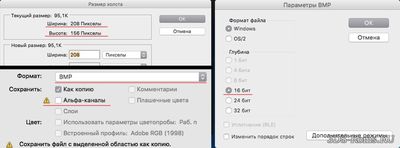
В: Как убрать знак вопроса в квадрате / как отключить отображение бокс-артов к играм в DSi/3DS теме?
О: Нажмите на консоли кнопку «start» и перейдите в настройки DSiMenu++. Затем выберите пункт «Box art/Game covers» и нажмите на консоли кнопку «А». Текст «Show» должно смениться на «Hide». Нажмите на консоли кнопку «В» для возврата в TWiLightMenu++.
В: Как добавить бокс-арт к игре?
В: Как добавить свою Acekard тему в TWiLightMenu++?
В: Как использовать читы в TWiLightMenu++?
Работа игр
В: После запуска рома на экране отображается надпись «Error» и красный крест.
О: Это означает, что текущий nds-bootstrap не поддерживает запускаемую игру, нужно ждать обновлений. Выйти из этого экрана можно только кнопкой «Домой».
В: После запуска рома меня выкидывает на домашний экран 3DS.
О: Это означает, что Вы используете очень старую версию TWiLightMenu++, обновитесь.
В: Где можно посмотреть список совместимых игр?
В: У меня не работает сенсорный экран в играх.
О: Убедитесь, что не осталось хвостов от TWLoader и установлена последняя версия nds-bootstrap и cia файлов из архива с обновлением TWiLightMenu++.
В: Как выйти из игры обратно в TWiLightMenu++?
О: Удерживайте кнопки «L» + «R» + «вниз» на крестовине + «В» в течении 2 секунд. Если не срабатывает, то это означает, что в текущем обновлении nds-bootstrap эта функция временно не работает. Если вываливается экран ошибки Luma - ничего страшного иногда и так бывает.
В: Иногда во время игры происходят мелкие подлагивания или подлагивает видео, что делать?
О: Выберите игру где происходят такие подлагивания и нажмите на консоли кнопку «Y» (опция доступна в TWiLightMenu++ начиная с версии 4.3.1), затем нажимайте кнопку «А» до того момента пока рядом с надписью «ARM9 CPU Speed» не появится надпись «133mhz (TWL)». В некоторых играх эта настройка может привести к заиканию звука, по этому её не рекомендуется переключать в общих настройках TWiLightMenu++.
В: У меня в игре пропал сюжетный персонаж, не берётся сюжетный предмет, не отображается часть интерфейса, персонажи не получают опыт после боя, игра бессистемно зависает или твориться другая чертовщина!?
О: Это срабатывает встроенная разработчиками в игру защита от пиратства. Нужно скачать пропатченый ром (обычно в конце названия файла написано apfix) или пропатчить ром самостоятельно.
В: В игре есть контент разблокирующийся только в сетевой игре, что делать?
Устранение неисправностей
В: После нажатия любой кнопки или касания экрана на загрузочном экране Nintendo DS/DSi у меня консоль просто выключается, что делать?
Если ваша консоль не загружается, найдите раздел, соответствующий вашей проблеме, и следуйте его инструкциям. После решения возникшей проблемы, вернитесь к основному руководству (Этот раздел весьма обширный, воспользуйтесь Ctrl+F для поиска своей проблемы)
Если решения вашей проблемы здесь не оказалось, то загрузите содержимое всех .log файлов из корня SD-карты на Gist, а затем обращайтесь за помощью, детально описав проблему и испробованные способы решения.
Для использования magnet-ссылок в этом руководстве необходим torrent-клиент, например Deluge
DSi / DS игры не работают после завершения руководства
Что понадобится
- TWL_FIRM .cia , соответствующие вашему устройству
- - New_3DS TWL_FIRM - v9936.cia
- - Old_3DS TWL_FIRM - v8817.cia
Инструкция
Часть I - Подготовительные работы
- Создайте папку cias в корне SD-карты, если таковой нет
- Скопируйте TWL Version Data - v0.cia в папку /cias/ на SD-карте
- Скопируйте DS Download Play - v1024.cia в папку /cias/ на SD-карте
- Скопируйте DS Internet - v2048.cia в папку /cias/ на SD-карте
- Скопируйте Nintendo DS Cart Whitelist - v11264.cia в папку /cias/ на SD-карте
- Скопируйте New_3DS TWL_FIRM - v9936.cia или Old_3DS TWL_FIRM - v8817.cia в папку /cias/ на SD-карте
Часть II - Установка
- Запустите FBI
- Перейдите в SD -> cias
- Выберите “<current directory>”
- Выберите “Install and delete all CIAs”
- Нажмите (Home) для выхода из FBI
Удаление NNID без форматирования устройства
Что понадобится
Инструкция
- Скопируйте GodMode9.bin из .zip-архива GodMode9 в директорию /luma/payloads/ на SD-карте и переименуйте GodMode9.bin в up_GodMode9.bin
- Перезагрузите приставку, удерживая (Вверх), чтобы запустить GodMode9
- Перейдите в SYSNAND CTRNAND -> data -> (32-значный ID) -> sysdata -> 00010038
- Зажмите (R), затем нажмите (X) на файле 00000000 , чтобы переименовать его
- Нажмите (Вверх), чтобы переименовать файл в 10000000
- Нажмите (A), чтобы сохранить изменения
- Нажмите (A), чтобы разрешить запись в SysNAND и введите указанную комбинацию кнопок
- Вернитесь в главное меню
- Нажмите (Start) для перезагрузки
Не работает интеграция в Health & Safety на устройстве с пониженной прошивкой при помощи Gateway
Это вызвано крайне некорректной процедурой понижения прошивки Gateway, которая дублирует каждое приложение в системе. Одно из них не используется, но это сбивает с толку систему интеграции в H&S, из-за чего она интегрирует FBI в неиспользуемый дубликат.
- Включите вашу консоль, удерживая (Start), чтобы запустить меню Luma3DS chainloader
- Запустите GodMode9, нажав кнопку (A)
- Перейдите в SYSNAND CTRNAND -> title -> 00040010
- Перейдите в папку, соответствующую вашей приставке и региону:
- Old 3DS EUR: 00022300 -> content
- Old 3DS JPN: 00020300 -> content
- Old 3DS USA: 00021300 -> content
- New 3DS EUR: 20022300 -> content
- New 3DS JPN: 20020300 -> content
- New 3DS USA: 20021300 -> content
- Заметьте, что есть два вида app и tmp файлов, одни имеют расширение, написанное прописными буквами ( .TMD и .APP ), а другие строчными ( .tmd и .app )
- Удерживая (R), нажмите (Y), чтобы создать новую папку
- Нажмите (А), чтобы подтвердить название новой папки - newdir (название папки не играет роли)
- Нажмите (A), чтобы разрешить запись в SysNAND (lvl1) и введите указанную комбинацию кнопок
- Нажмите (L) на каждом файле, расширение которого написано прописными буквами ( .TMD и .APP ), чтобы отметить его
- Нажмите (Y), чтобы скопировать эти файлы
- Перейдите в папку newdir
- Нажмите (Y), чтобы вставить скопированные ранее файлы
- Выберите “Move path(s)”
- Теперь файлы с расширением из прописных букв перемещены в папку newdir
- Нажмите (Start) для перезагрузки
- Вернитесь к установке A9LH и попробуйте интегрировать FBI еще раз
- Если это не помогло, верните файлы с расширением .TMD и .APP обратно в папку content , а файлы с расширением .tmd и .app переместите в папку newdir , затем попытайтесь интегрировать FBI еще раз
Не работает эксплойт на основе браузера
- Откройте браузер, затем настройки браузера (Settings)
- Прокрутите до конца вниз и выберите “Удалить сохр. данные” (Initialize Savedata/Clear All Save Data)
- Попробуйте запустить эксплойт еще раз
При загрузке запускается SafeA9LHInstaller
Вы скопировали неверный файл arm9loaderhax.bin на SD-карту (следовало скопировать только папку 3ds и файл SafeA9LHInstaller.dat из архива SafeA9LHInstaller)
- Используйте верный файл arm9loaderhax.bin
- Скопируйте файл arm9loaderhax.bin из .zip-архива Luma3DS в корень SD-карты
- Выключите приставку, зажмите (Select) и включите
Видны искажения на экране после запуска SafeA9LHInstaller
Такое иногда происходит, но причины этого неизвестны. Кнопки продолжат работать, однако изображение на экране будет искажено
- Продолжайте следовать инструкции
- Нажмите (Select) и arm9loaderhax будет установлен
- Подождите несколько секунд
- Выключите консоль, нажав любую кнопку
Черный экран при загрузке SysNAND
- Попробуйте загрузиться без SD-карты, а затем верните ее в консоль
- Выключите консоль
- Извлеките SD-карту из консоли
- Включите консоль
- Когда появится меню HOME, вставьте SD-карту обратно в консоль
- Если это сработало, вам следует очистить данные меню HOME, удалив соответствующую вашему региону папку, находящуюся в /Nintendo 3DS/(32-значный ID)/(32-значный ID)/extdata/00000000/
- EUR регион: Удалите 00000098
- JPN регион: Удалите 00000082
- USA регион: Удалите 0000008f
- CHN регион: Удалите 000000A1
- KOR регион: Удалите 000000A9
- TWN регион: Удалите 000000B1
- Выключите консоль
- Зажмите (L)+(R)+(A)+(Вверх)
- Включите консоль
- Если вы вошли в режим восстановления, обновите консоль при условии, что у вас есть возможность запустить Homebrew Launcher на последней версии прошивки, и понизить версию прошивки, и попробуйте понизить прошивку ещё раз.
Черный экран при загрузке SysNAND после установки a9lh
- Убедитесь, что у вас установлен рабочий загрузчик
- Проверьте, есть ли в корне SD-карты файл arm9loaderhax.bin .
- Удалите файл /luma/config.bin с SD-карты
- Выберите нужные настройки при запуске
- Для устройства с Luma3DS, зажмите (Start) при включении
- Чтобы очистить данные меню HOME перейдите в папку /Nintendo 3DS/(32 Character ID)/(32 Character ID)/extdata/00000000/ на SD-карте и удалите папку, соответствующую вашему региону
- EUR регион: Удалите 00000098
- JPN регион: Удалите 00000082
- USA регион: Удалите 0000008f
- CHN регион: Удалите 000000A1
- KOR регион: Удалите 000000A9
- TWN регион: Удалите 000000B1
- Убедитесь, что используете самую свежую версию Luma 3DS (6.6, или выше)
- Скачайте этот файл и переименуйте его в firmware.bin
- Скачайте этот файл
- Скопируйте firmware.bin и cetk в папку /luma/ на SD-карте
- После обновления прошивки удалите оба этих файла
Ошибка во время SafeCTRTransfer
Если во время процесса SafeCTRTransfer возникнет ошибка, вам будет предложено запустить стороннее приложение (payload) для того, чтобы восстановить вашу консоль.
Читайте также:

